Всички начини да се скрият или покажат панделка панделка в Windows Explorer 10
В Windows 10 операционна система, Windows Explorer лентата съдържа повечето от наличните команди, разпределени в няколко раздела. Microsoft за първи път лентата в Windows 8. Windows 10 наследил т.нар лентата (Ribbon). Днес ние ще видите всички възможни начини да се скрият или покажат лентата в Windows Explorer в Windows 10.
Има няколко начина да се скрие Ribbon интерфейс лента в Windows Explorer 10. Ще разгледаме всички начини.
Скриване или показване на лентата чрез клавиши
Windows 10 предвижда вграден начин за свеждане до минимум на лентата в Windows Explorer. Можете просто да натиснете клавишната комбинация Ctrl + F1 във всеки отворен прозорец Explorer, а лентата ще бъдат скрити:
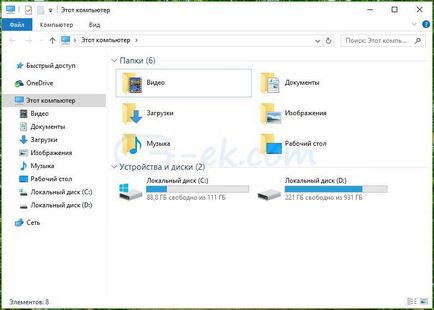
Ако искате да покажете отново лентата, натиснете отново Ctrl + F1.
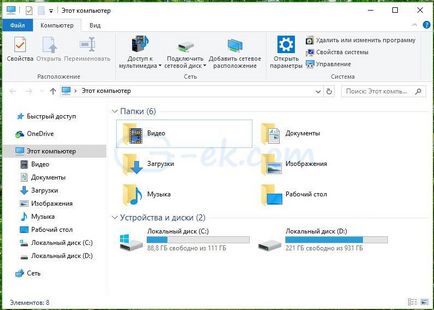
Скриване или показване на Ribbon лентата с помощта на специален бутон
Освен това, можете да скриете лентата с мишката. Кликнете върху малката стрелка в горния десен ъгъл на прозореца Explorer, за да разрешите или забраните показването на лентата. Или можете просто да кликнете два пъти с мишката върху всеки от разделите на лента, за да го сведе до минимум, а след това кликнете два пъти върху отново, за да го възстановите. В сгънато състояние, можете да използвате лентата като бар контекстното меню щракнете върху всеки раздел.
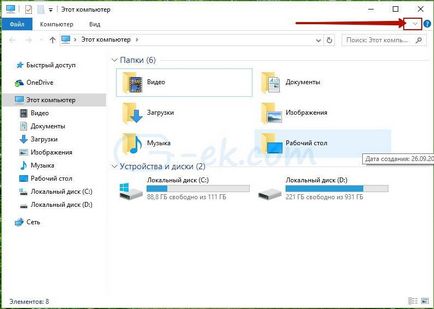
Скриване или показване на лентата с помощта на ощипване Group Policy
Използването ощипване Group Policy, можете да направите Explorer винаги покаже лентата в сгънато състояние.
Едновременно натиснете Win + R. ключове в диалоговия прозорец Open. Въведете следната команда и натиснете ENTER:
Потребителска конфигурация \ Административен \ Windows Components \ Windows Explorer
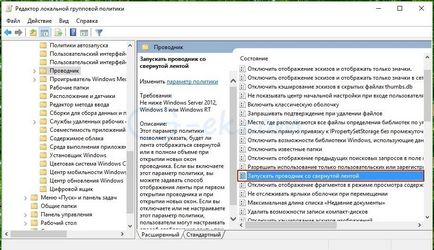
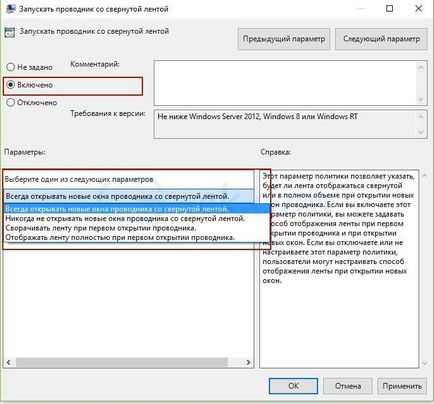
Определете състоянието параметър е настроен на Enabled и изберете опция под него, който ви подхожда:
Скриване или показване на изследовател лентата с помощта на регистър ощипване
Отидете до следния ключ:
Ако този раздел не съществува, просто го създаваме.
Създаване или промяна на стойността DWORD на 32-битова име ExplorerRibbonStartsMinimized.

За да стартирате Windows Explorer винаги с валцовани ленти, определени от 3 ExplorerRibbonStartsMinimized
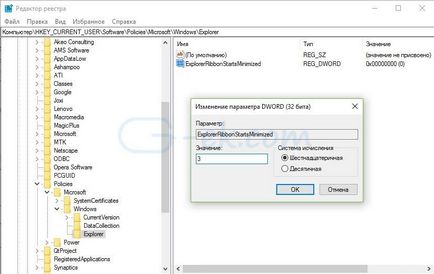
Explorer, за да се изпълнява винаги с отворена лента, задаване на стойност до 4.
Премахване ExplorerRibbonStartsMinimized опция за възстановяване на поведението по подразбиране.
All. Сега можете да персонализирате поведението на панделки Ribbon да отговарят на вашите лични предпочитания. Същото може да бъде направено в Windows 8 и Windows. 8.1.
Свързани статии
